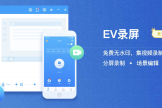用PS进行储存选区与载入选区(ps载入选区与存储选区快捷键)
小编:霸主
更新时间:2022-08-24 15:11
本例主要是针对如何储存选区与载入选区进行练习。
操作步骤
(1)打开光盘中的“素材文件>CH07>素材04-1.jpg、素材04-2.png和素材04-3.png”文件,然后依次将“素材04-2.png”和“素材04-3.png”拖曳到“素材04-1.jpg”操作界面中,如图所示。

(2)按住Ctrl键单击“图层1”(即人物所在的图层)的缩略图,载入该图层的选区,如图所示。

(3)执行“选择>存储选区”菜单命令,然后在弹出的“存储选区”对话框中设置“名称”为“人物选区”,如图所示。
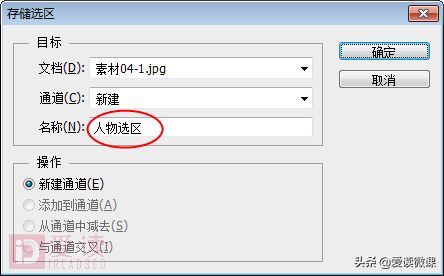
友情提示
存储选区以后,在“通道”面板中就可以查看到储存的选区,如图所示。

(4)按住Ctrl键单击“图层2”(即桃心所在的图层)的缩略图,载入该图层的选区,如图所示。

(5)执行“选择>载入选区”菜单命令,然后在弹出的“载入选区”对话框中设置“通道”为“人物选区”,接着设置“操作”为“添加到选区”,如图所示,选区效果如图所示。
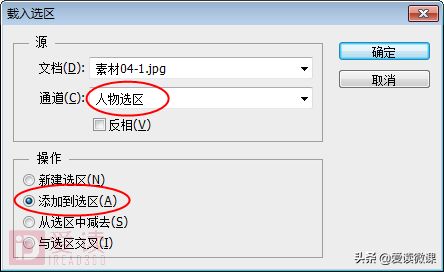

(6)在“图层”面板中单击“创建新图层”按钮,新建一个“图层3”,然后执行“编辑>描边”菜单命令,接着在弹出的“描边”对话框中设置“宽度”为6像素、“颜色”为白色,具体参数设置如图所示,最终效果如图所示。
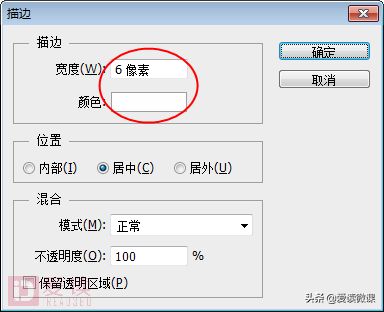

完
本文节选至